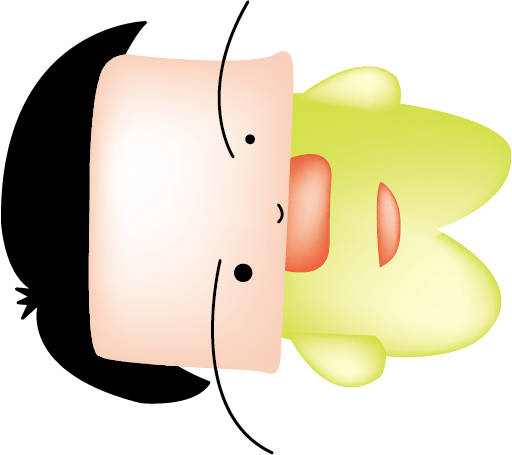로우포맷 - 하드디스크를 로우레벨로 초기화시키다. (HDD Low Level Format Tool)
하드디스크를 오래 쓰다 보면 로우포맷시킬 필요가 있습니다. 하드디스크 공장 초기화라 보면 됩니다.
일반적으로 포맷은 빠른 포맷과 일반 포맷, 로우레벨포맷 정도로 나누어집니다. 빠른 포맷은 파일 시스템의 주소만 지우기 때문에 운영체제에서는 아무것도 없는 것으로 인식합니다. 하지만 실제 파일은 남아있기 때문에 언제든지 복구할 수 있습니다.
일반 포맷은 시스템 주소를 없애고 하드디스크의 물리적 오류까지 검사합니다. 따라서 시간이 오래 걸립니다. 하드디스크의 성능에 의심이 간다면 빠른 포맷이 아닌 일반 포맷을 권장합니다.
마지막으로 로우레벨포맷(Low-level formatting)은 쉽게 말하면 공장 초기화라고 생각하면 됩니다. 하드의 모든 섹터의 내용을 실제로 삭제하게 됩니다. 이는 하드디스크 복구 프로그램을 이용해도 복구할 수 없는 영구 삭제라 보면 됩니다. 공장 초기화니 당연히 복구가 안 되겠죠.
따라서 로우포멧의 경우는 사용하던 하드디스크를 폐기하거나 중고로 팔 때 자신의 개인정보를 완전히 없앨 목적으로 사용합니다.
또는 하드디스크의 성능이 너무 떨어진다 느낄 때 사용하기도 합니다. 하지만 이 포맷은 장시간 하드디스크의 부담을 주기 때문에 자주 사용하면 하드의 수명을 단축하기도 합니다.




로우포맷이 끝나면 이제는 하드디스크 포맷을 해야겠죠.
제어판 > 관리 도구 > 컴퓨터 관리 > 디스크 관리를 실행하면 디스크 초기화 메뉴가 나타납니다.

할당되지 않은 디스크가 나타납니다. 이 디스크를 포맷하면 됩니다. 마우스 오른쪽 버튼을 눌러 새 단순 볼륨을 선택합니다.
그러면 단순 볼륨 만들기 마법사가 시작됩니다.

단순 볼륨 크기를 지정합니다. 기본값으로 놔두면 하드 전체를 하나의 드라이브로 포맷합니다.

파티션 나누기 < 보러가기




다시 한 번 강조하지만 로우포맷을 하면 데이터 복구가 불가능합니다. 따라서 중요한 데이터는 꼭 백업을 해두어야 합니다.
'iT와 인터넷 활용' 카테고리의 다른 글
| warning case open detected 부팅오류 해결 (2) | 2016.04.17 |
|---|---|
| IE 조건부 주석, 익스플로러8 용 html CSS 태그로 반응형 디자인에 적용하다. (1) | 2016.04.07 |
| 모든 인터넷뱅킹 오류 간단히 해결하기 (0) | 2016.03.31 |
| 올레 해지 (인터넷으로 모바일 휴대폰 태블릿 요금) (0) | 2016.03.29 |
| USB 무선랜카드로 노트북 와이파이 만들기 3편 (4) | 2016.03.04 |
| 무선랜카드로 노트북 와이파이 만들기 2편 (8) | 2016.03.04 |
| 파워서플라이 소음을 완벽하게 해결하다. (9) | 2016.02.19 |
| 네이버 클라우드 사용법 - 동기화하기 (0) | 2016.01.31 |